Integración Swift: Iniciar sesión con Apple y Parse
En esta sección aprenderás cómo comenzar con Iniciar sesión con Apple utilizando nuestra plantilla de Swift y prepararte para usar Back4App en unos pocos pasos sencillos.
Para completar este inicio rápido, necesitas:
- Xcode 11
- Configura Iniciar sesión con Apple en tu cuenta de desarrollador de Apple.
- Sigue el Tutorial de Iniciar sesión con Apple para aprender cómo configurar Iniciar sesión con Apple en tu cuenta de desarrollador de Apple.
Clona o descarga la plantilla en el repositorio de GitHub de Back4App, abre la carpeta de Swift.
- Abre Xcode.
- Haz clic en Archivo> Abrir.
- Navega a la carpeta del proyecto y haz doble clic en app.xcworkspace.
- Espera a que Xcode abra el proyecto.
Actualiza los valores de configuración del cliente Parse de tu App Delegate para configurar las credenciales de la app. El SDK de Parse para iOS utiliza estas configuraciones para conectarse a los servidores de Back4App.
- Abre tu archivo App Delegate: AppDelegate.swift
- Ve a tu panel de control de la app en el sitio web de Back4App.
- Navega a la configuración de la app: Haz clic en Características>Configuraciones básicas bloque>Servidor
- Regresa a tu AppDelegate.swift archivo y pega tu applicationId y clientKey.
Vea más en nuestra guía de Nueva Aplicación Parse.
En su objetivo, reemplace el Identificador del Paquete por el que creó al configurar Iniciar Sesión con Apple en su cuenta de Desarrollador de Apple
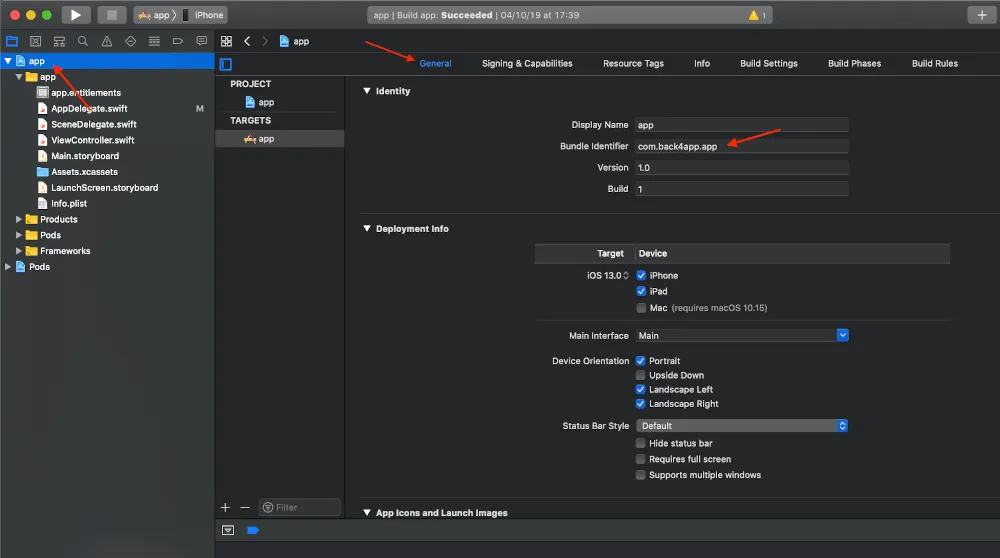
También agrega el Iniciar sesión con Apple en las Capacidades de tu App
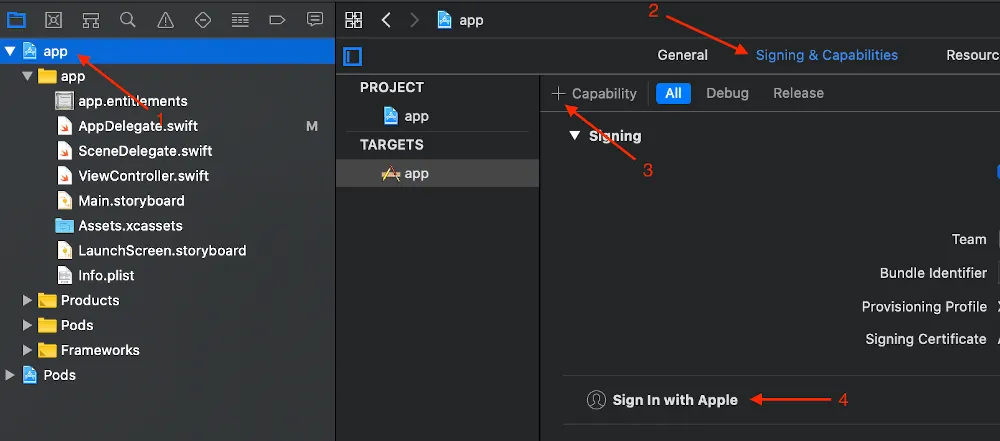
- Construye tu app en un dispositivo o simulador (Comando+R)
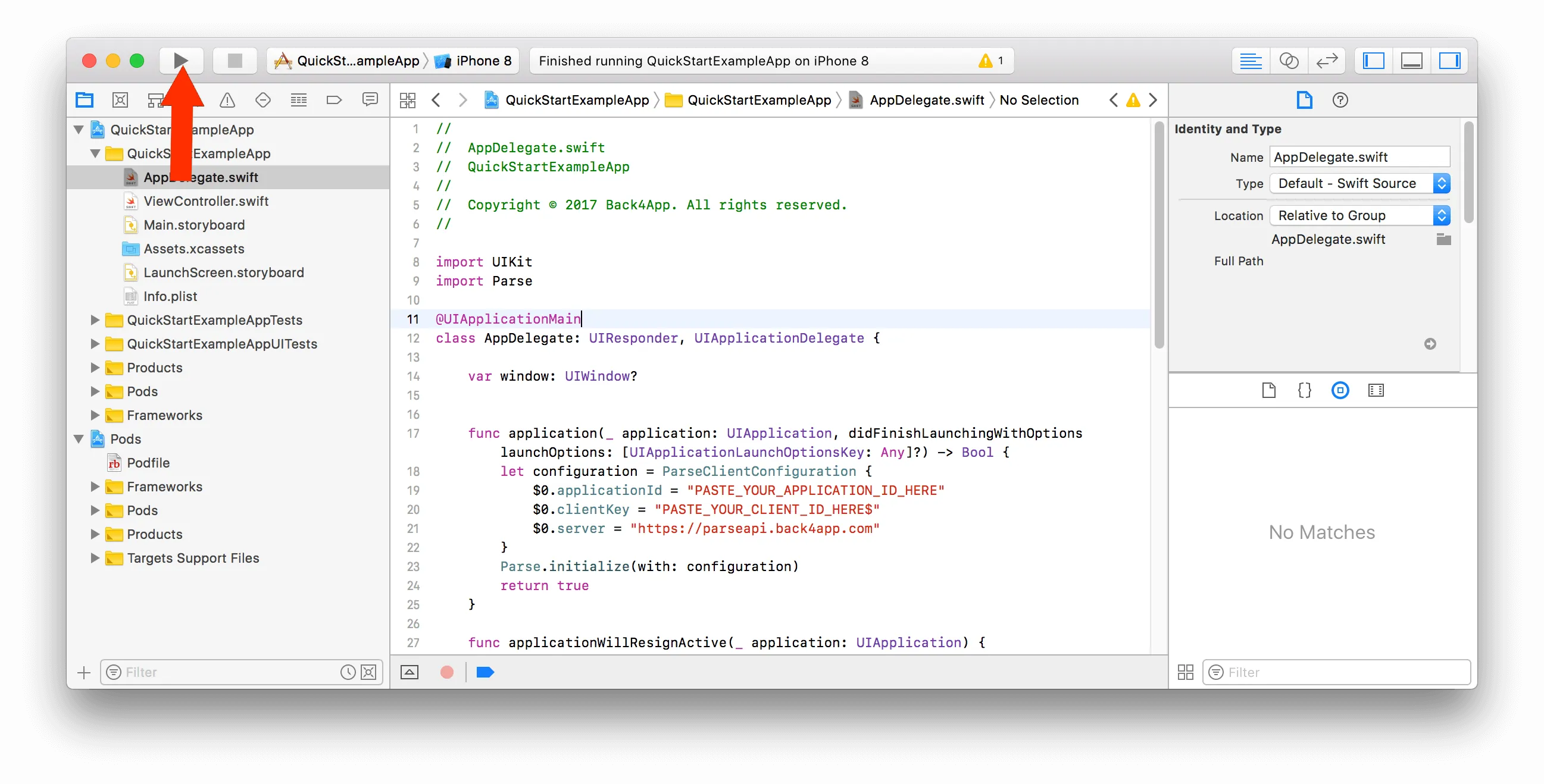
2. Espera hasta que aparezca la Iniciar sesión con Apple pantalla.
3. Haz clic en el botón y realiza el proceso de inicio de sesión.
4. Encuentra tu app y haz clic en Tablero.
5. Haz clic en Core.
6. Ve a Navegador.
Si todo funciona correctamente, deberías encontrar una clase llamada Usuario de la siguiente manera:
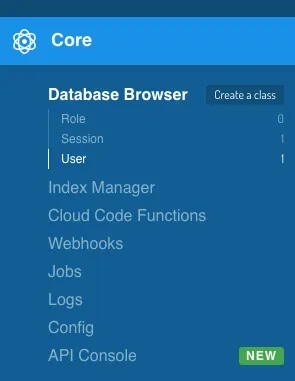
En este punto, has aprendido cómo comenzar con aplicaciones iOS.
Aprende más paseando por nuestros tutoriales de iOS o consulta la documentación de código abierto de Parse para el SDK de iOS.